Максим Кидрук - КОМПАС-3D V10 на 100 %
- Название:КОМПАС-3D V10 на 100 %
- Автор:
- Жанр:
- Издательство:046ebc0b-b024-102a-94d5-07de47c81719
- Год:2009
- Город:Санкт-Петербург
- ISBN:978-5-388-00375-1
- Рейтинг:
- Избранное:Добавить в избранное
-
Отзывы:
-
Ваша оценка:
Максим Кидрук - КОМПАС-3D V10 на 100 % краткое содержание
Книга посвящена КОМПАС-3D V10 – мощной, постоянно совершенствующейся системе автоматизированного проектирования (САПР), максимально адаптированной к российским стандартам. Издание в доступной форме рассказывает о принципах проектирования и основных приемах работы в этой замечательной программе. Книга не является аналогом справочной системы: обучение основывается на интересных примерах, взятых из практики. Более того, в издании есть раздел, посвященный расширению возможностей системы, а именно написанию прикладных конструкторских библиотек, работающих с 3D.
Издание будет полезно всем, кто занимается созданием трехмерных моделей и чертежей, а также хочет научиться разрабатывать приложения для КОМПАС-3D.
КОМПАС-3D V10 на 100 % - читать онлайн бесплатно ознакомительный отрывок
Интервал:
Закладка:
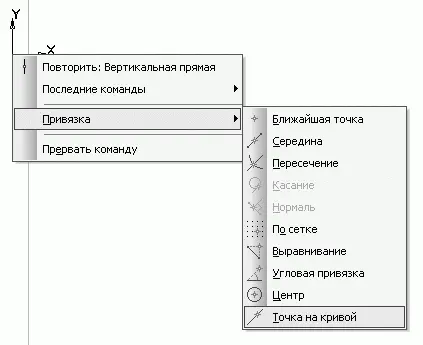
Рис. 2.101.Размещение точки начала координат нового вида
3. При помощи команды Вертикальная прямая постройте несколько вспомогательных прямых, привязываясь к характерным точкам или объектам вида сверху. Вспомогательные прямые должны проходить через линию зацепления, характерные точки глухой крышки ведомого и сквозной крышки ведущего валов, а также через ступени части ведущего вала, выходящей из редуктора (рис. 2.102).
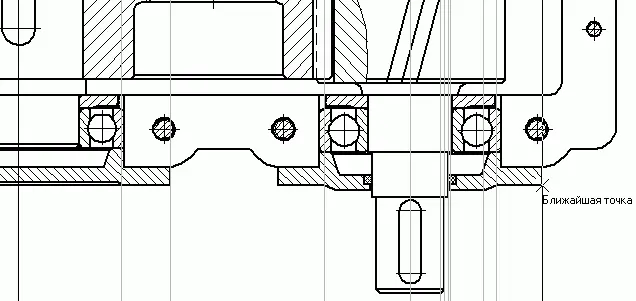
Рис. 2.102.Размещение вертикальных вспомогательных прямых
Теперь можно приступать к вычерчиванию изображения главного вида.
1. Используя команду Осевая линия по двум точкам панели Обозначения, постройте осевую на главном виде, совпадающую с вертикальной линией, которая проходит через осевую линию ведущего вала. Создайте также горизонтальную осевую линию, проходящую через точку начала координат главного вида.
2. Перейдите на панель Геометрия и нажмите кнопку Окружность. В раскрывающемся списке Стиль на панели свойств выберите стиль линии Осевая. Постройте по очереди две окружности, обозначающие делительные диаметры колеса и шестерни: центр первой окружности должен совпадать с точкой начала координат, центр второй – лежать на пересечении двух осевых, созданных при выполнении п. 1. Обратите внимание на то, что вам не нужно вручную вводить точное значение делительных диаметров! При построении обеих окружностей достаточно «растянуть» их радиус, привязываясь к вспомогательной линии, проходящей через линию зацепления. Чертеж на текущем этапе вы можете изучить, загрузив файл Шаг 11.cdw, который находится в папке Examples\Глава 2\Редуктор цилиндрический прилагаемого к книге компакт-диска.
Примечание
После построения осевых линий вы можете сразу удалять использованные для этого вспомогательные прямые, чтобы не засорять чертеж. Они больше не нужны, поскольку при дальнейшем выполнении чертежа вы сможете привязываться к уже существующим осевым линиям.
3. Создайте в главном виде новый слой с названием Крышки и сделайте его текущим. Сформируйте в нем изображения крышек главного вида, а также фрагмент ведущего вала, торчащий из отверстия сквозной крышки. Это совсем не сложно: просто стройте по очереди окружности, привязывая их радиусы к вспомогательным прямым, проходящим через характерные точки вида сверху (рис. 2.103). Перед началом ввода окружностей не забудьте изменить стиль линии на Основная.
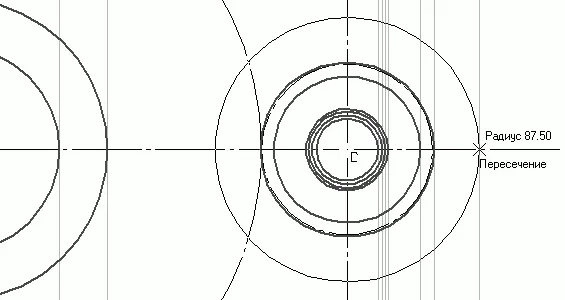
Рис. 2.103.Процесс построения крышек подшипников и выходного конца ведущего вала
4. Не выходя из режима создания окружности, вернитесь к стилю линии Осевая. Создайте окружность в каждой крышке, обозначающей диаметр размещения фиксирующих винтов (170 и 150 мм соответственно).
5. Теперь необходимо добавить рисунок головки фиксирующего винта. Его изображение, как и рисунки других стандартизованных крепежных элементов, содержится в конструкторской библиотеке системы КОМПАС-График. Откройте Менеджер библиотек, выберите папку Машиностроение и запустите находящуюся в ней конструкторскую библиотеку. Перейдите в раздел БОЛТЫ → БОЛТЫ НОРМАЛЬНЫЕ и дважды щелкните на строке Болт ГОСТ 7798—70. Появится диалоговое окно настройки параметров библиотечного элемента. Из раскрывающегося списка Диаметр выберите значение 12 (напомню, что это диаметр фиксирующих крышку винтов), установите переключатель в положение Вид сверху и снимите флажок Ось рисовать (рис. 2.104). После этого нажмите кнопку OK и вставьте изображение головки винта в точку пересечения вертикальной осевой крышки ведомого вала и осевой линии, обозначающей окружность размещения винтов. После фиксации точки вставки поверните изображение на 90°.

Рис. 2.104.Параметры создаваемого болта
6. Выделите созданную головку винта и нажмите на панели Редактирование кнопку Копия по окружности. В качестве центра копирования укажите точку начала координат (0;0), из раскрывающегося списка Количество копий выберите значение 6, а в группе кнопок Режим нажмите кнопку Вдоль всей окружности (рис. 2.105). Завершите формирование копий, нажав кнопку Создать объект.
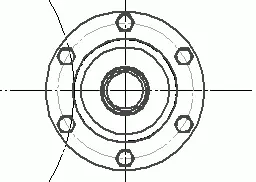
Рис. 2.105.Выполнение команды Копирование по окружности
7. Повторите действия, описанные в пп. 5 и 6, для крышки ведущего вала.
Ненадолго прервем работу над главным видом. Если вы не забыли, мы еще не совсем закончили вид сверху. Создайте изображения винтов крышек подшипников на виде сверху следующим образом.
1. Выберите из списка Состояние видов на панели инструментов Текущее состояние вид под номером 1 (Вид сверху), в котором сделайте текущим слой Подшипниковые узлы.
2. Нажмите кнопку Вертикальная прямая на панели Геометрия и создайте четыре прямые, проходящие через центры шапочек винтов на главном виде, ось которых не совпадает с осью их крышки (осью вала) на виде сверху.
3. Снова откройте конструкторскую библиотеку и перейдите в раздел БОЛТЫ → БОЛТЫ НОРМАЛЬНЫЕ, в котором дважды щелкните на строке Болт ГОСТ 7798—70. Установите диаметр винта – 12 мм, длину – 14 мм (наименьшую возможную, так как нарезную часть болта все равно придется удалять с чертежа), установите переключатель в положение Вид и флажок Ось рисовать. Вставьте изображение болта в чертеж, зафиксировав его в точке пересечения одной из вспомогательных прямых (например, для ведущего вала) и линии наружной поверхности крышки подшипника (рис. 2.106, а ). Используя инструмент Усечь кривую панели Редактирование, удалите по очереди ненужные линии с изображения винта, оставив только шапочку (рис. 2.106, б ). Напомню, что для удаления кривой при помощи команды Усечь кривую необходимо подвести указатель к кривой и, когда она подсветится красным цветом, щелкнуть на ней кнопкой мыши.
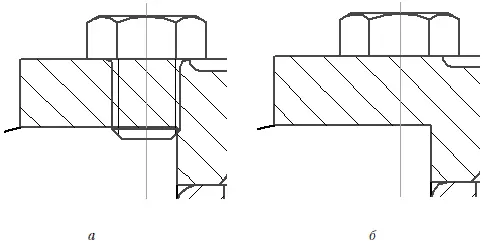
Рис. 2.106.Формирование изображения фиксирующего винта: вставка винта из конструкторской библиотеки ( а ), удаление лишних линий ( б )
4. Выделите полученное изображение. Несмотря на то что мы изрядно его «обрезали», болт все равно является графическим макрообъектом и его без проблем можно восстановить или отредактировать средствами библиотеки. Нажмите кнопку Копирование панели Редактирование и создайте две копии вдоль наружной поверхности крышки: одну на оси вала, а другую – на симметричной относительно оси вспомогательной прямой.
Читать дальшеИнтервал:
Закладка:









